G400等笔记本F12无法进入的处理方法

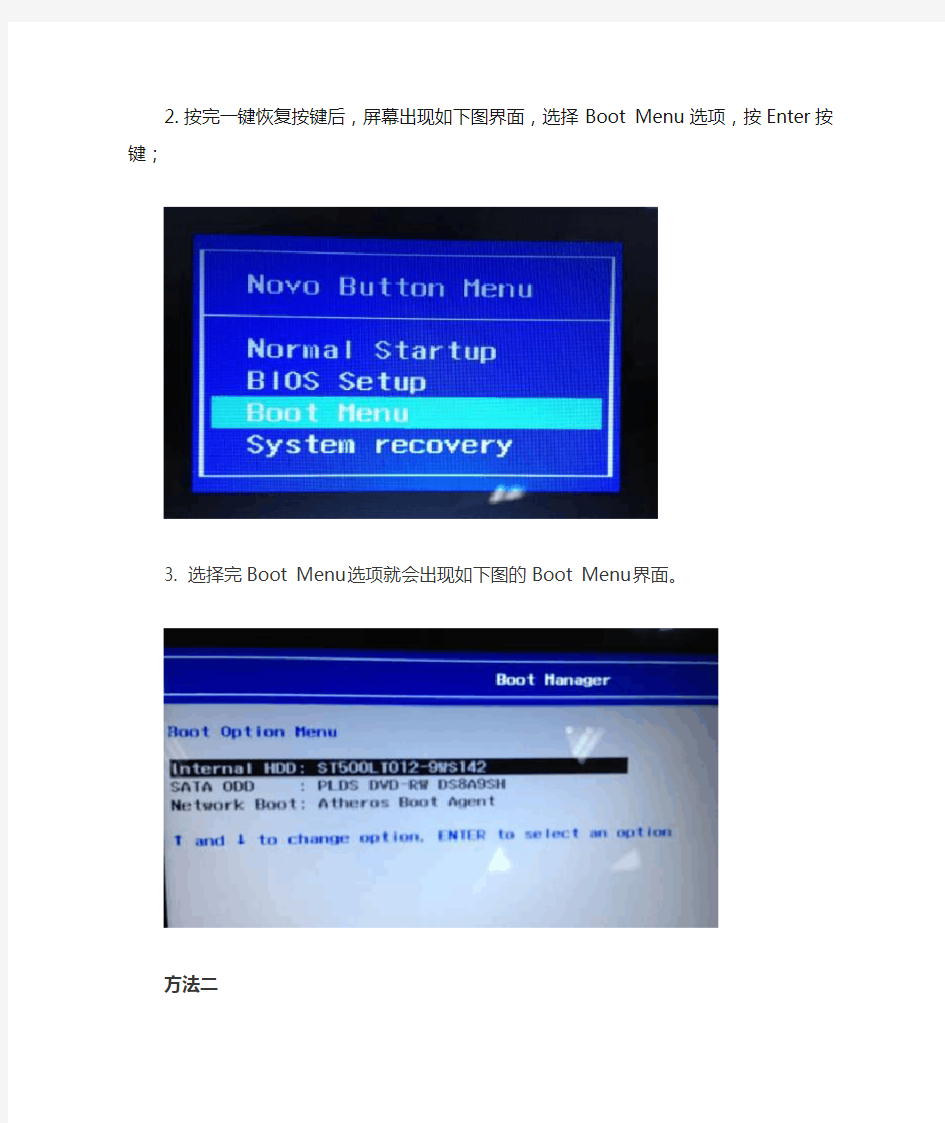
G400笔记本如何找到Boot Menu
解决方案:
进入Boot Menu的方法有两种:
方法一
1. 计算机处于关机的状态下,按笔记本开机键右侧的一键恢复按钮(位置如下图红圈中的6);
2.按完一键恢复按键后,屏幕出现如下图界面,选择Boot Menu选项,按Enter 按键;
3. 选择完Boot Menu选项就会出现如下图的Boot Menu界面。
方法二
1. 点开机键刚启动过程或者重启计算机的过程,不停的敲击F12或者FN+F12键,直接会出现Boot Menu 界面。
华硕笔记本BIOS设置详解
华硕笔记本BIOS设置详解 BIOS是英文Basic Input/Output System的缩写,即基本输入输出系统,合理的BIOS设置可以让我们的电脑更好的为我们服务,但由于大部分笔记本的BIOS界面是英文,并且BIOS里面的某些关键选项稍有差池就会导致各种各样的问题,导致一些本友不敢放手更改设置,或者出了问题不知道如何解决,写这篇帖子的目的就是让大家看清BIOS之中包含哪些选项,哪些是我们常用的,结合本友们的自身需求,找到最合适的设置。 华硕笔记本现在采用的AMI的APTIO方案,基于EFI(Extensible Firmware Interface), UEFI(Unified EFI)和Intel平台改进规范框架,总体来说,EFI可以让电脑跳出传统BIOS的128Kbytes限制,支持更多的设备以及更大的硬盘,使用方式也更加灵活,不过本帖的内容还是帮助诸位本友“如何做”而不是“这样做是根据某某理论”,所以我们还是继续回头来看看应该怎么应付BIOS吧。 先来声明下本帖的颜色标记,绿色的选项表示该项是可以更改的,蓝色表示无法更改的状态参数,红色则表示该项在某些情况下(例如设置密码后)是不可更改的 首先先进入BIOS设置界面,当笔记本启动时,按住F2键即可 进入BIOS之后,首先会来到Main选项卡,这里有关于电脑的最基本信息
BIOS Information:基本的BIOS信息 BIOS Vendor:就是本BIOS的生产商,American Megatrends,全球三大BIOS厂商之一 Version:BIOS的版本信息
VBIOS Version:SNB集显显卡的版本信息 EC Version:嵌入式控制器(Embed Controller)版本信息Processor Information:处理器信息 Brand String:包含生产商,品牌的处理器详细信息 Total Memory:安装的内存总量,通常我们用这个数值做最基本的内存是否被正常识别的信息 System Date:系统日期,可直接输入数字修改 System Time:系统时间,可直接输入数字修改 Access Level:在BIOS登录后的权限状态,一般显示Administrator 或者User,具体相关设置在后面有详述。 我们可以把Main选项卡看作是最基本的信息显示界面 Advanced选项卡
[联想笔记本电脑wifi]联想笔记本电脑连不上wifi怎么办
[联想笔记本电脑wifi]联想笔记本电脑连不 上wifi怎么办 联想笔记本电脑连不上wifi的解决方法一: 无线加密码是wap2的而winxp sp2是不是支持这种无线加密码方式的。可以在路由器上动手。就是把加密码方式改了成wap 或wep都可以连接上去的。 但是使用方法是可以解决问题,但是对这个噌网猖獗时代还是不要放松无线网络的安全问题。微软也认识到这一点了。所以出了一个补丁windowsxp-kb893357下载该补给系统安装上就可以连接上了。 同意该补丁的协议,不然不可以安装的。安装好后重启电脑。 重启电脑后再连接无线看看不是有输入密码的对话框出来了。输入你的密码。连接。 连接成功。 联想笔记本电脑连不上wifi的解决方法二: 1、首先我们来检测是否是无线路由器的问题。为了确认是否是无线路由器的问题,我们可以把它去掉,直接使用有线进行上网(就像我们台式机一样直接连接猫进行上网),如果此时能够正常上网,证明无线路由器出现了问题,如果不能正常上网,说明并非路由器问题。 2、无线路由器的问题又可以分为硬件故障和设置问题,硬件
出现故障的概率不高,一般都是无线路由器的设置问题所致,首先我们需要确认是否开启了无线功能。进入路由器设置界面,找到无线设置,然后点击基本设置,看看是否开启了无线功能和ssid 广播。 3、为了防止蹭网,开启无线网络的时候一般都会设置上网密码,我们在使用无线网络的时候要看看是否输入了正确的无线密码,如果进行了密码的变更操作,千万不要忘了使用无线上网的笔记本的无线密码也要更换。 4、无线设置中还有一项“无线mac地址过滤”选项,可以通过mac地址过滤来控制计算机对本无线网络的访问,默认的过滤规则是禁止,也就是说凡是添加到这里的mac地址都不能访问无线网络,而允许则正好相反,只有添加到这里的条目才能访问无线网络,虽然一般使用者不会对其进行设置,为了以防万一还是看看的好。 5、无线路由器的嫌疑最大,但是也不能排除其他的可能性,例如无线网卡驱动。没有安装无线网卡驱动的电脑是无法接受到无线信号的,不过安装驱动也要对应型号,如果不知道的话可以下载个软件检测下在进行安装。 6、虽然硬件出现故障的可能性很小,但是也不能排除这种可能,例如无线路由器或者调制调解器任何一个硬件出现故障都有可能导致我们无法上网,但是它们是否出现故障我们并不好判断,因此我们把这种原因留到了最后,当然如果有条件的话可以尝试着替换它们来确认是否损坏。 其次:
电脑各种BIOS设置面图解教程
内容简介 [1] AWARD BIOS设置图解教程 [2] AMI BIOS设置图解教程 [3] 新AWARD BIOS设置图解教程 [4] 附:BIOS自检响铃含义BIOS还原 [5] BIOS常见错误信息和解决方法 BIOS(basic input output system 即基本输入输出系统)设置程序是被固化到计算机主板上的ROM芯片中的一组程序,其主要功能是为计算机提供最底层的、最直接的硬件设置和控
制。BIOS设置程序是储存在BIOS芯片中的,只有在开机时才可以进行设置。CMOS主要用于存储BIOS设置程序所设置的参数与数据,而BIOS设置程序主要对技巧的基本输入输出系统进行管理和设置,是系统运行在最好状态下,使用BIOS设置程序还可以排除系统故障或者诊 断系统问题。 在我们计算机上使用的BIOS程序根据制造厂商的不同分为:AWARD BIOS程序、AMI BIOS程序、PHOENIX BIOS程序以及其它的免跳线BIOS 程序和品牌机特有的BIOS程序,如IBM等等。 目前主板BIOS有三大类型,即AWARD AMI和PHOENIX三种。不过,PHOENIX已经合并了AWARD,因此在台式机主板方面,其虽然标有AWARD-PHOENIX,其实际还是AWARD的BIOS的. Phoenix BIOS 多用于高档的586原装品牌机和笔记本电脑上,其画面简洁,便于操作。
[1] AWARD BIOS设置图解教程 一、进入AWARD BIOS设置和基本选项 开启计算机或重新启动计算机后,在屏幕显示“Waiting……”时,按下“Del”键就可以进入CMOS的设置界面(图 1)。要注意的是,如果按得太晚,计算机将会启动系统,这时只有重新启动计算机了。大家可在开机后立刻按住Delete键直到进入CMOS。进入后,你可以用方向键移动光标选择CMOS设置界面上的选项,然后按Enter进入副选单,用ESC键来返回父菜单,用PAGE UP和PAGE DOWN键来选择具体选项,F10键保留并退出BIOS设置。 图 1 STANDARD CMOS SETUP(标准CMOS设定) 用来设定日期、时间、软硬盘规格、工作类型以及显示器类型 BIOS FEATURES SETUP(BIOS功能设定)
笔记本搜索到无线网络信号却连不上的原因
笔记本搜索到无线网络信号却连不上的原因 笔记本使用无线网络遇到很郁闷的情况就是搜索到无线网络信号却连不上,真是能把个大活人急个半死,下面我们就和大家一起扒一扒造成这种问题的原因到底有哪些,同学们,注意记笔记了。 无线网络信号太弱 一般来说,两种情况下会导致笔记本接收到的无线网络信号比较弱:距离太远或者阻挡物太多,笔记本在连接太弱的信号时即使能连上,也坚持不了多久,解决方法一是拉近笔记本和无线路由器之间的距离,二是调整无线路由器天线的发射功率,三是移动无线路由器的位置便于笔记本更好的接收信号。 像上图这样的信号就很好了,绿色的格数越少代表信号越差。 无线网络设置有密码 有密码保护的无线网络只有用户通过认证之后才能连接上,但是如果无线路由器的加密方式设置的为WEP开放式的话,即使用户输入了错误的密码也能正常连接到无线路由器,只是不能交换数据罢了,推荐大家在设置无线路由器的时候使用WPA2的加密方式,比较安全,设置无线密码的步骤大家可以参考无线路由器安装好之后要怎么设置无线密码一文,很详细的说。 系统没有打补丁 对于XP系统来说,要想使用WPA2的加密方式,必须打上SP3的补丁才行,可以右键点击桌面上我的电脑,然后选择属性来查看系统的版本,像下图这样的就是打过补丁的样子:
无线路由器设置了过滤 由于蹭网用户非常的猖獗,一些用户只能奋起自卫设置无线MAC地址过滤来保护自己的无线网络,如果笔记本要连接的无线网络恰好设置了过滤措施,那么可以通知管理员将你的无线网卡MAC地址放入无线路由器允许列表中,就像下边这样: 配置MAC过滤的步骤大家可以参考无线路由器设置无线MAC地址过滤这篇文章,对付蹭网可是很灵验的哦。 笔记本没有配置正确的IP地址 如果无线路由器没有开启DHCP功能并且用户也没有手工配置系统的IP地址,那么即使无线密码正确也无法使用网络,用户可以咨询网络管理员或者参考WINDOWS XP/7怎样配置主机的IP地址一文来自己配置,配置的时候记得网关和DNS都填写无线路由器LAN口的IP。 无线路由器故障
华硕笔记本BIOS设置详解
华硕笔记本BIOS设置详解 进入BIOS设置界面,当笔记本启动时,按住F2键即可 Main选项卡 BIOS Information:基本的BIOS信息 BIOS Vendor:就是本BIOS的生产商,American Megatrends,全球三大BIOS厂商之一Version:BIOS的版本信息 VBIOS Version:SNB集显显卡的版本信息 EC Version:嵌入式控制器(Embed Controller)版本信息 Processor Information:处理器信息 Brand String:包含生产商,品牌的处理器详细信息 Total Memory:安装的内存总量,通常我们用这个数值做最基本的内存是否被正常识别的信息 System Date:系统日期,可直接输入数字修改 System Time:系统时间,可直接输入数字修改 Access Level:在BIOS登录后的权限状态,一般显示Administrator或者User,具体相关设置在后面有详述。 我们可以把Main选项卡看作是最基本的信息显示界面 Advanced选项卡
Advanced选项卡中可以做一些更高级别的设置了 Start Easy Flash:华硕在BIOS更新方面是很体贴的,有在DOS环境下的AFlash,Windows环境下的Winflash,以及最简单的Easy Flash,在BIOS之中选择该选项就可以进入界面 Easy Flash界面,在这里就不详细介绍了,等以后写到的时候再说
Play POST Sound:开机到华硕logo(即后面所说的POST)时是否播放声音 Speaker Volume:播放华硕logo时音量,仅当Play POST Sound为“YES”时才可选择,共8档,默认为4
笔记本电脑无线网络连接不上的五大原因和解决办法
笔记本电脑无线网络连接不上的五大原因和解决办法 笔记本电脑无线网络连接不上的五大原因和解决办法:无线網絡的发展和普及尤其是无线局域网丰富了我们的生活,让我们的生活变得越来越便利了.同时提供随时即用、高速优质的網絡服务.但是.由于无线信道特有de性质.使得无线網絡连接具有不稳定性.大大影响了服务质量.你是否经常遇到自己笔记本电脑连接不上无线網絡.而其它笔记本电脑却可正常连接de情况。今天.笔者就以飞鱼星路由器为例具体介绍原因及解决办法。 第一、启动混合模式 设置无线路由后.若新的笔记本电脑(11n无线网卡)可以连入无线網絡.旧的笔记本(11g无线网卡)却无法连入.则可能是无线路由器将无线模式设置为了11n模式.那么11g 和11b的无线网卡自然无法接入无线網絡。 进入无线路由器的Web配置界面.将網絡模式设置为11b/g/n混合模式.这样无论你使用哪种标准的无线网卡.都可以轻松连入无线網絡。 第二、设置为自动信道匹配 一般无线网卡的信道设置范围是1-11.而无线路由器的信道设置范围是1-13.若将无线路由器的信道设置为12或13.自然无线网卡无法连接到網絡。 进入无线路由器的Web配置界面.在无线设置-->无线频道选择1-11的任意频段.这样无线网卡就可以连接到无线網絡了.推荐选择自动选取.无线网卡会自动选择信道.省去了用户设置的麻烦。 第三、更新操作系统版本 使用的操作系统太老的话.虽然表面上此系统不会对无线网卡造成影响.但在实际应用中你会发现即使选择了11n无线网卡.还是会有些采用WPA或WPA2加密方式的无线網絡无法连接。Windows XP在打过SP1补丁后将支持WPA和WPA2协议.在实际应用中SP1对WPA/WPA2的兼容性还是存在一定问题.依然会出现无法连接的情况。 升级操作系统.无论是Windows 7、Vista或是XP SP3.它们都能对WPA和WPA2协议提供良好的支持.保证你的无线网卡可以轻松连接WPA/WPA2加密網絡 第四、笔记本无线网卡太老旧 部分老笔记本用户.由于笔记本网卡太老.可能此网卡只支持IEEE 802.11b标准和WEP 加密协议.但不支持现在主流的WPA和WPA2加密协议。若用的是此类无线网卡.虽然在无线網絡列表中可以搜索到WPA或WPA2加密的无线網絡.但却无法连接上这些无线網絡.因为你的无线网卡不支持最新的加密协议.内置的无线网卡就会经常受到加密协议的阻挡而无法连接網絡。
眼内异物的急救方法
如对您有帮助,可购买打赏,谢谢 生活常识分享眼内异物的急救方法 导语:做饭、烧水时,热蒸气会刺激到眼球,而眼睛周围脆弱的皮肤,更容易被热气烫伤;切洋葱、大蒜等刺激性食物时会流泪,长此以往,也会影响到视力。生活中很多地方,只要不小心眼睛会受伤。 当不小心眼内掉进了异物时,该怎么办呢?首先要分清异物的种类,然后再进行处理。下面就来谈谈眼内异物的处理办法。 一、沙尘类。当沙尘随风飞人眼内时,产生的刺激往往使人们不由自主地用手或手绢揉擦眼睛,这不仅无法解决问题,反而使异物嵌入组织内而难以取出。正确的方法是:用两个手指头捏住上眼皮,轻轻向前提起,救助者向眼内轻吹,刺激眼睛流泪,将沙尘冲出,这一方法如不奏效,则翻开眼皮直接查找异物。先让病人眼睛向上看,救助者用手轻轻扒开下眼皮寻找异物,应特别注意下眼皮与眼球交界处的皱折处,此处易存留异物,应仔细寻找。如果没有,可翻开上眼皮寻找,以及眼皮的边缘和白眼球。找到异物后用干净手绢的一角将异物轻轻沾出。如果进入眼内的沙尘较多,可用清水冲洗。 二、铁屑类。若是飞溅的铁屑等崩人眼内,异物嵌入组织取出困难时,不要勉强反复沾拭和来回擦拭,这样会损伤眼组织,尤其是嵌在黑眼珠(角膜)上的异物绝不能盲目自行剔除,应立即去医院接受眼科医生的治疗。 三、化学物品类。当硫酸、烧碱等具有强烈腐蚀性的化学物品不慎溅人眼内时,易对眼内组织造成严重的损伤。现场急救中对眼睛及时、正规的冲洗是避免失明的首保证。事故发生时,无论是伤员还是救助者,要立即就近寻找清水冲洗受伤的眼睛,越快越好,早几秒钟和晚几秒钟,其后果会截然不同。对于选用的水质不必过分苛求眉时有什么水就用什么水,凉开水、自来水、并水、河水,哪怕是不十分干净
华硕电脑无法连接无线网该怎么办
华硕电脑无法连接无线网该怎么办 篇一:笔记本无线网络连接不可用怎么办? 1.首先考虑无线网络的硬件开关,有的笔记本上有这个开关,如果关闭它, 不论你怎么折腾电脑,都开不了无线网。 如下图所示为联想 Y470 的无线网开关: 2. 笔者接触的该问题的笔记本中,百分之九十是如下原因: 几乎所有笔记本都提供了 Fn 键来控制无线网的开关, 该功能类似于第一步中提到的硬件 无线网开关,如果关闭,同样将会出现标题所示的问题。 有的笔记本默认使用这个快捷键关闭着无线网,比如华硕,由于不知道它一直关闭着, 致使无论如何折腾笔记本,都无法开启无线网,这就是大多数人问题所在。 比如:联想 Y470 使用 fn+f5 可以开启关闭无线网 而要想使用笔记本该快捷键,有很多重要的准备工作,如果不进行这些准备,关闭着的 无线网无论如何都开启不了,具体准备请看下一步骤。 本步骤 y470 快捷键如下两图所示: 3. 上一步中,要想使用"fn+无线网图标"这个快捷键,首先,需要安装一些你所使用的笔 记本自带的一些驱动和应用软件。因为,fn 这个键并不像键盘上别的键,它需要专门的驱动才 能起到作用。笔记本各品牌不同,所要使用的软件不同。 笔者在此提供以下两种品牌中所需 要的软件,请前往官网下载: 联想:网卡驱动、无线网卡驱动、电源管理软件(Energe Management) 华硕:网卡驱动、Qualcomm Atheros 无线网卡驱动程序及应用程序、ATK 热键工具程序 4. 该开的开关都开了, 该安装的软件也都按了, 但如果还不能用, 那就得看系统服务了, 控制面板--系统和安全--管理工具--服务, 请确定如下五个服务状态全部为“已启动”: Network Connections、 Network List Service、 Network Location Awareness、 Network Store Interface Service、 WLAN AutoConfig(尤其该服务) 5.如下图:如果无线网依旧不能使用,请选择: “打开网络和共享中心”--“更改适配器设 置”--“无线网络连接”--右键“启用” 至此,无线网络应该就可以正常使用了,如果还不能, 那就应该送到专卖店检测无线网硬件是否正常了。 篇二:无线网络连接不上打着红叉 无线网络连接不上打着红叉
联想笔记本BIOS设置图文教程
联想笔记本BIOS设置图文教程 BIOS是英文“Basic Input Output System”的缩略语,直译过来就是“基本输入输出系统”。其实,它是一组固化到计算机内主板上一个ROM 芯片上的程序,它保存着计算机最重要的基本输入输出的程序、系统设置信息、开机后自检程序和系统自启动程序。其主要功能是为计算机提供最底层的、最直接的硬件设置和控制。 每一个品牌甚至每一个系列的笔记本,由于采用的主板不同,因而BISO程序也略有不同。不过,总体说来,大多数笔记本的BIOS也大致类似。今天,笔者就向各位朋友简单介绍下联想Y460笔记本的BIOS 设置,同时也把一些重要的设置作一简要介绍。 开机时,按F2,进入BIOS菜单。首先进入的是计算机信息菜单栏,包括计算机型号、BIOS版本,以及CPU、内存、硬盘、光驱等主要硬件信息。相关信息如下图: 哎,现在是看贴的多,简单动手支持一下的人很少,不得已,只好加上回复可见了!
下图是硬件组态设置。主要包括:时间、日期设置,无线网卡、硬盘接口模式、显卡、电耗提示音、因特尔虚拟化技术等设置。相关详细设置如下图(图中把AHCI写成ACHI了,特此更正):
下图是安全设置,包括超级用户密码和普通用户密码设置,以及启动设置与硬盘密码设置。相关设置如下图所解。一般来说,我们只需设置管超级用户密码就行了。如果硬盘中保存有重要信息,也可以设置硬盘密码。
如何消除密码?进入设置密码的菜单,把两个密码重新设置为空(直接按回车),比如在Set Supervisor Password 上按回车,提示输入旧密码、回车、再回即可。 特别提醒:设置的密码一定要记牢,三次输入错误就得重启,而且忘记了密码的话,售后也是无法修复的,即使采取CMOS断电,也无法让BIOS失去忘记功能。因此,密码一定要记牢! 已经购买了笔记本的朋友,如果觉得周边环境不太好,可以考虑在笔记本的BIOS中设置密码。在系统中设置密码,根本就不管用。不过,一定要记住密码!
联想笔记本BIOS设置图解中文说明
联想笔记本的里面的主板BIOS设置就跟别的笔记本的BIOS设置有一些区别,下面就小编在联想笔记本维修过程中吸取一些关于主板BIOS设置经验,来向大家联想简单介绍下联想笔记本的BIOS设置,每个设置选项都附有中文说明哦! BIOS介绍 BIOS 是英文Basic Input Output System的缩略语,直译过来就是基本输入输出系统。其实,它是一组固化到计算机内主板上一个ROM芯片上的程序,它保存着计算机最重要的基本输入输出的程序、系统设置信息、开机后自检程序和系统自启动程序。其主要功能是为计算机提供最底层的、最直接的硬件设置和控制。下面跟着笔者一起来看看联想Y460的BIOS 设置笔记本。 BIOS设置图解中文说明 不同版本BIOS界面及功能菜单略有区别,以下仅举例说明,仅供参考。若非必须,不建议更改BIOS设置,以免影响正常使用。 1. 进入BIOS 出现以下界面时候马上按键盘按键进入BIOS 方法一:开机不停敲击F1; 方法二:操作方法,开机就不停的敲击回车键,会出现一个功能菜单,有15秒时间选择需要的功能。选择F1 BIOS Setup 进入BIOS。 各菜单功能: ESC恢复正常启动 F1进入BIOS设置界面 F10进入硬件检测 F11进入一键恢复系统 F12选择引导驱动器 2. BIOS界面
六个选项卡依次是硬件信息设置日期时间安全设置启动设置和重启。 main主要是硬件信息,包括: bios版本生产日期主机编号CPU信息内存大小网卡物理地址等信息。 config是设置界面,包括网络、USB、键盘鼠标、显示、电源、鸣音和报警、硬盘模式、CPU设置等信息。 网络设置界面 三个选项功能分别是网络唤醒功能网络引导功能无线网卡功能。wake On Lan中的AC Only即只连接电源情况下启用。Wireless Lan Radio设置为ON即启用无线网卡。 USB设备设置 UEFI bios中支持USB(开关) 总是打开USB端口(开关) 关机模式下给USB设备供电(开关) USB3.0模式(开关自动) 鼠标和键盘 Fn和Ctrl键交换(开关) Fn键锁定(开关) 显示 启动显示设备(LCDVGAHDMI) 显卡设备(双显卡单独显卡) 可切换显卡操作系统检测 (开关) 电源
为什么联想笔记本连不上无线网
为什么联想笔记本连不上无线网 有一位联想用户说他的笔记本连不上无线网,这是怎么回事呢?你们也许也不知道,那么下面就由小编来跟你们说说吧! 为什么联想笔记本连不上无线网,解决方法 操作: 首先我们应检查无线网卡的驱动是否安装正确。我们可以右键点击“我的电脑”-属性-硬件-设备管理器,查看是否存在标有问号或叹号的网络设备,如果有,则说明无线网卡驱动安装不正确。我们可以使用金山卫士的“硬件检测”功能对无线网卡型号进行检测,然后使用有网络的电脑下载相应的驱动程序拷贝到问题电脑进行安装。(如果笔记本可以连接到有线网络,可以直接使用金山卫士的“装驱动”功能进行驱动的检测及修复)。 1首先我们来检测是否是无线路由器的问题。为了确认是否是无线路由器的问题,我们可以把它去掉,直接使用有线进行上网(就
像我们台式机一样直接连接猫进行上网),如果此时能够正常上网,证明无线路由器出现了问题,如果不能正常上网,说明并非路由器问题。 2无线路由器的问题又可以分为硬件故障和设置问题,硬件出现故障的概率不高,一般都是无线路由器的设置问题所致,首先我们需要确认是否开启了无线功能。进入路由器设置界面,找到无线设置,然后点击基本设置,看看是否开启了无线功能和SSID广播。 3为了防止蹭网,开启无线网络的时候一般都会设置上网密码,我们在使用无线网络的时候要看看是否输入了正确的无线密码,如果进行了密码的变更操作,千万不要忘了使用无线上网的笔记本的无线密码也要更换。 4无线设置中还有一项“无线MAC地址过滤”选项,可以通过MAC地址过滤来控制计算机对本无线网络的访问,默认的过滤规则是禁止,也就是说凡是添加到这里的MAC地址都不能访问无线网络,而允许则正好相反,只有添加到这里的条目才能访问无线网络,虽然一般使用者不会对其进行设置,为了以防万一还是看看的好。 5无线路由器的嫌疑最大,但是也不能排除其他的可能性,例如无线网卡驱动。没有安装无线网卡驱动的电脑是无法接受到无线
幼儿园活动设计之学习处理眼睛异物的方法
幼儿园活动设计之学习处理眼睛异物的方法活动目标: 1.了解咪咪患红眼病的原因,知道红眼病会传染。 2.学习处理眼睛异物的简单方法。 活动准备:小白兔、小花猫的手偶。 活动过程: 1.听故事《红眼咪咪》。 ――出示小白兔和小花猫,谈谈小白兔的红眼睛很漂亮,小花猫的眼睛明又亮。可是有一天,小花猫的眼睛变红了,这是为什么呀? ――这只小花猫叫咪咪,它有一双漂亮的大眼睛。一天,咪咪在草地上玩皮球,突然一阵风吹来,一粒灰沙吹进了咪咪的眼睛里。眼睛真难受,咪咪用手揉,用擦过鼻涕的手帕去擦。揉呀揉,擦呀擦,眼睛越来越疼。妈妈见了说:“哎呀!咪咪的眼睛怎么变成白兔的眼睛了?”没过几天,妈妈的眼睛也红了,眼睛又痛又痒,还怕光、流眼泪,真难受呀! 2.知道得红眼病的原因及病症。 ――咪咪的眼睛为什么变红了? (灰沙进了眼,不该用手揉,用脏手帕擦。这样会把细菌带进眼睛,使眼睛发炎,眼球充血变红) ――妈妈眼睛怎么也红了? (妈妈被咪咪传染了,红眼病是传染病) 3.了解怎样避免红眼病。
――妈妈和咪咪去医院看病,医生为他们清洗了眼睛,还开了眼药水,让咪咪回家好好休息,不要和同伴一起玩了。妈妈也不要上班,免得传染给其他人。 ――得了红眼病会怎样?该怎么办?得了红眼病后,眼睛会流眼泪、怕光、还会疼,会传染给别人。应在家休息,避免和别人接触,等病好了才能上幼儿园。得了红眼病后要及时到医院治疗,点眼药水,用干净的手帕擦眼泪,不到公共场所去。 ――妈妈怎样才能不被传染? (如果知道周围的人得了红眼病,就不能再与他接触,不用他的毛巾、手帕,不用脏手揉眼) ――灰沙吹进眼睛应该怎么办? (可以闭上眼,让泪水慢慢和灰沙一起淌下,如果不行可请大人帮忙) 活动建议: 1.如有条件,可准备有关预防红眼病的录像。 2.在讨论中调动幼儿已有经验,大胆地说出自己的看法。 3.如遇红眼病流行的季节,可抓住时机对幼儿进行教育。
AMI BIOS设置图解教程
AMI BIOS设置图解教程 对于一个热衷于电脑的用户来说,最大的乐趣就是发觉计算机的潜能,了解计算机的一些技术,计算机的Bios设置对于很多初用电脑人的来说很是深奥,甚至一些计算机的老用户还不了解Bios,因为计算机Bios涉及了很多计算机内部硬件和性能差数设置,对于一般不懂电脑的人来说有一定的危险性,加之一般Bios里面都是英文,这个对于英语好的人来说没有问题,但是这毕竟是中国,还有很多人对英语并不是很懂,所以很多人不敢轻易涉足!为了把大家的这些疑惑解决,我利用空闲时间把Bios的设置用图文解释给大家看看,希望能给一部分人一些帮助!但是因为个人知识有限,所以可能其中有一些遗漏或者不正确的解释,请大家一起来探讨指正!谢谢各位的支持! 我找了两种Bios的计算机分别是:华硕的AMI BIOS和升技的AWARD BIOS,这也是目前两种主流的Bios,及算是不同品牌的主板,他们的Bios也是与这两种Bios的功能和设置大同小异,但是一般不同的主板及算是同一品牌的不同型号的主板,他们的Bios又还是有区别的,所以一般不同型号主板的Bios 不能通用! 先以华硕的AMI Bios为例,介绍一下AMI Bios的设置: 开启计算机或重新启动计算机后,在屏幕显示如下时,按下“Del”键就可以进入Bios的设置界面 图1 要注意的是,如果按得太晚,计算机将会启动系统,这时只有重新启动计算机了。大家可在开机后立刻按住Delete键直到进入Bios。有些品牌机是按F1进入Bios设置的,这里请大家注意! 进入后,你可以用方向键移动光标选择Bios设置界面上的选项,然后按Enter进入子菜单,用ESC 键来返回主单,用PAGE UP和PAGE DOWN键或上下( ↑↓ )方向键来选择具体选项回车键确认选择,F10
电脑连不上无线网络该怎么解决
电脑连不上无线网络该怎么解决 电脑连不上无线网络的解决方法一: 无线路由器的问题又可以分为硬件故障和设置问题,硬件出现故障的概率不高,一般都是无线路由器的设置问题所致,首先我们需要确认是否开启了无线功能。进入路由器设置界面,找到无线设置,然后点击基本设置,看看是否开启了无线功能和ssid 广播。 为了防止蹭网,开启无线网络的时候一般都会设置上网密码,我们在使用无线网络的时候要看看是否输入了正确的无线密码,如果进行了密码的变更操作,千万不要忘了使用无线上网的笔记本的无线密码也要更换。 无线设置中还有一项“无线mac地址过滤”选项,可以通过mac地址过滤来控制计算机对本无线网络的访问,默认的过滤规则是禁止,也就是说凡是添加到这里的mac地址都不能访问无线网络,而允许则正好相反,只有添加到这里的条目才能访问无线网络,虽然一般使用者不会对其进行设置,为了以防万一还是看看的好。 无线路由器的嫌疑最大,但是也不能排除其他的可能性,例如无线网卡驱动。没有安装无线网卡驱动的电脑是无法接受到无线信号的,不过安装驱动也要对应型号,如果不知道的话可以下载个软件检测下在进行安装。
虽然硬件出现故障的可能性很小,但是也不能排除这种可能,例如无线路由器或者调制调解器任何一个硬件出现故障都有可能导致我们无法上网,但是它们是否出现故障我们并不好判断,因此我们把这种原因留到了最后,当然如果有条件的话可以尝试着替换它们来确认是否损坏。 电脑连不上无线网络的解决方法二: 首先检查电脑上安装的无线网驱动程序是否是最新版本。很重要哦!打开“我的电脑”。 在面板中双击左边的“设备管理器”。 找到网络适配器一栏,最后一条就是无线网驱动,右键点击“属性”。 在属性面板中,点开驱动程序,点击“更新驱动程序”。完成即可。 如果电脑本身更新不了,可以找第三方软件帮助你更新。比如下载“鲁大师” 点击“驱动检查”,会检查出电脑现有的无线网驱动程序版本,点击更新即可。
眼内异物的处理方法
眼内异物的处理方法 一、眼内异物的处理方法 1. 眼睛进入沙子等异物的正确处理方法 2. 化学物品溅入眼内的正确处理方法 3. 危险颗粒入眼内的正确处理方法二、眼内异物的检查方法1. 用磁性试验检查2. 用X线检查三、如何保护眼睛1. 不要弯腰驼背,或趴在桌上看书,更不能躺在床上,侧着身看书2. 维生素C、B1、B2不可少3. 补充足够的蛋白质眼内异物的处理方法有哪些?1、眼睛进入沙子等异物的正确处理方法眼睛里进入了沙子等异物,千万不要用手用力地揉眼睛,我们可以这样做:微闭双眼,再慢慢半睁双眼,反复做几次这样的动作,一般情况下,眼睛里的泪腺就会分泌大量的泪液把沙子等异物给冲洗出来。万一沙子仍然滞留在眼睛里,有条件的话尽量去医院处理。如果没有条件去医院,可以让他人帮你翻开眼睑查看沙子等异物的位置,然后用消毒棉签小心地把沙子等异物轻轻取出。如果尝试后依然难以取出,则不要强取,尽量去医院处理吧! 2、化学物品溅入眼内的正确处理方法现场急救时对眼睛及时、正规的冲洗是避免失明的首要保证。要立即就近寻找清水冲洗受伤的眼睛。冲洗时将伤眼一侧朝向下方,用食指和拇指扒开眼皮,尽可能使眼内的腐蚀性化学物品全部冲出。若附近有一盆水,让孩子立即将眼睛浸人水中并不停眨眼。如果孩子太小,可以用手帮助孩子做眼皮开合的动作。 3、危险颗粒入眼内的正确处理方法眼内进入的是铁屑类或玻璃、瓷器类的危险颗粒,切忌揉搓或来回擦拭眼睛,尤其是黑眼球上有嵌入物时,应让孩子闭上眼睛,然后用干净酒杯扣在有异物的眼上,再盖上纱布,用绷带固定去求医,让孩子尽量不要转动眼球。眼内异物的检查方法1、用磁性试验检查凡用检眼镜能直径看到的异物都可进行磁性试验,以了解异物
BIOS设置图解 非常全
BIOS设置图解教程Award Bios最新 我们来介绍一下Award Bios的设置,其实Award Bios和AMI Bios里面有很多东西是相同的,可以说基本上是一样的,虽然有些名字叫法不同,但是实际作用是一样的。在前文中已经了解了一些Bios的基本知识,和设置,那么在这篇文章里面我就会更详细的介绍一下Bios的超频设置,希望对那些想超频但是又没有接错过超频的玩家能有一些帮助。 和AMI Bios一样,再开机画面时按下―Del‖键进入Bios设置菜单(有些是按F1键): 进入后大家会看到以下菜单,也有可能会有一些差别,但是基本上是差不多的,及算名字不同,但是基本上作用是一样的 大家可以用方向键移动光标,回车键确认,ESC键返回,用PageUp,PageDown和数字键键调整设置,在任何设置菜单中可以按下F10键退出并保存设置,这些都和AMI Bios设置差不多!那么就正是进入设置!一.SoftMenu Setup(软超频设置)
其实这个Soft Menu Setup,是升技主板独有的技术,这里提供了丰富的CPU外频、倍频调节(需要CPU支持)、AGP/PCI总线频率以及CPU/内存/AGP的电压调节频率等等。这个项目相当于一些主板中的―Frequency/Voltage Control‖ 前面是CPU的一些基本信息显示,下面的选项就是CPU超频的主要选项了! 1. CPU Operating Speed(CPU外频设置): 这个项目根据你所使用的处理器型式以及速度来显示该处理器的运作速度,您可以选择[User Define](使用者设定)的选项来手动输入其运作速度。如图: 好了,到了这里我就先放下Bios的设置引导了,在教大家超频之前先向大家解释一下什么叫超频以及超频的原理吧,这样才能让你能更好的进入下一步Bios设置超频! CPU超频,它的主要目的是为了提高CPU的工作频率,也就是CPU的主频。而CPU的主频又是外频(FSB)和倍频(Multiplier Factor)的乘积。例如一块CPU的外频为200MHz,倍频为10,可以计算得到它的主频=外频×
宏碁笔记本无线不能连接怎么办
宏碁笔记本无线不能连接怎么办 宏碁笔记本无线不能连接的解决方法一: 1、硬件问题只有找专业的维修人员维修,或者直接更换。 2、打开笔记本设定的无线开关,很多笔记本还设计了快捷键,一般为fn+f5,启动后连接网络,看能否正常上网。 3、右键单击“我的电脑”,依次选择“属性”-“硬件”-“设备管理器”,看有没有黄色小问号出现,如果有,说明无线网络驱动出问题,可以在网上重新下载驱动安装上,安装好后再连接无线网络试试。 4、路由器太过低端智能更换,设置出问题需要重新设置,实在不行可以恢复出厂设置,还要记得打开dhcp,不然无法动态分配ip地址。 5、wzc服务没开,需要点击开始菜单,依次选择“控制面板”-“管理工具”-“服务”,找到“windows zero configuration”这项服务,双击进入,启动服务并将启动方式改为自动。 其次: 1、注意笔记本的无线网络开关和快捷键:为了降低功耗,增加续航时间,很多新型笔记本都设计了无线网络开关,并且在默认的情况下,它是关闭的。除此之外,有些无线开关还设计得很隐蔽,让用户很难发现它们。此时需要你先打开无线开关,才能正常连接无线网络。除了无线开关外,很多笔记本还设计了快捷
键(一般为fn+f5),只有按下快捷键后才能启动无线网卡。 2、开启混合模式,不要11n独享:设置无线路由后,如果新的笔记本(11n无线网卡)可以连入无线网络,旧的笔记本(11g 无线网卡)却无法连入,则很可能是无线路由器将无线模式设置为了“11n模式”,这样11g和11b的无线网卡自然无法接入无线网络。解决方式:进入无线路由器的web配置界面,将网络模式设置为11b/g/n混合模式,这样无论你使用哪种标准的无线网卡,都可以轻松连入无线网络。 3、信道匹配很重要,推荐选择自动:无线网络连接不上有可能出在信道设置方面。一般的无线网卡的信道设置范围是1-11,而无线路由器的信道设置范围是1-13。如果你将无线路由器的信道设置为12或13,自然无线网卡无法连接到网络。解决方式:只需进入无线路由器的web配置界面,在无线设置-->无线频道,选择1-11的任意频段,这样无线网卡就可以连接到无线网络了。推荐选择“自动选取”,这样无线网卡会自动选择信道,省去了用户设置的麻烦。 宏碁笔记本无线不能连接的解决方法二: 首先,检查电脑上面的wifi开关是否打开,有些电脑会有2个开关,一个在电脑侧边上,一个是通过键盘实现开关,一般如果这两个开关未打开,无线网络会显示x号,在确认这两个开关都处于打开状态后,再次尝试联网。 如果右下角网络图标显示如下,那么再检查一下无线网卡情况。在我的电脑上单击右键——设备管理器——网络适配器,看网卡驱动是否良好。
眼睛异物处理办法
眼睛异物处理办法 当不小心眼内掉进了异物时,该怎么办呢?首先要分清异物的种类,然后再进行处理。下面就来谈谈眼内异物的处理办法。 一、沙尘类。当沙尘随风飞人眼内时,产生的刺激往往使人们不由自主地用手或手绢揉擦眼睛,这不仅无法解决问题,反而使异物嵌入组织内而难以取出。正确的方法是:用两个手指头捏住上眼皮,轻轻向前提起,救助者向眼内轻吹,刺激眼睛流泪,将沙尘冲出,这一方法如不奏效,则翻开眼皮直接查找异物。如果进入眼内的沙尘较多,可用清水冲洗。 二、铁屑类。若是飞溅的铁屑等崩入眼内,异物嵌入组织取出困难时,不要勉强反复沾拭和来回擦拭,这样会损伤眼组织,尤其是嵌在黑眼珠(角膜)上的异物绝不能盲目自行剔除,应立即去医院接受眼科医生的治疗。 三、化学物品类。当硫酸、烧碱等具有强烈腐蚀性的化学物品不慎溅入眼内时,易对眼内组织造成严重的损伤。现场急救中对眼睛及时、正规的冲洗是避免失明的首要保证。事故发生时,无论是伤员还是救助者,要立即就近寻找清水冲洗受伤的眼睛,越快越好,早几秒钟和晚几秒钟,其后果会截然不同。对于选用的水质不必过分苛求,当时有什么水就用什么水,凉开水、自来水,哪怕是不十分干净的水都可以,绝不能因为寻找干净水而耽误了时间。如果就近能找到自来水,将伤眼一侧头向下方,用食指和拇指扒开眼皮尽可能使眼内的腐蚀性化学物品全部冲出。若附近有一盆水,伤员可立即将脸浸入水中。边做睁眼闭眼运动,边用手指不断开合上下眼皮,同时转动眼球使眼内的化学物质充分与水接触而稀释,此时救助者可再打来一盆水以便更换清洗。必须注意的是:冲洗因酸碱烧伤的眼睛,用水量要足够多,绝不可因冲洗时自觉难受而半途而废。伤眼冲洗完毕后,还应立即去医院接受眼科医生的检查和处理。 四、生石灰类。若是生石灰溅入眼睛内,一不能用手揉,二不能直接用水冲洗。因为生石灰遇水会生成碱性的熟石灰,同时产生大量热量,反而会灼伤眼睛。正确的方法是,用棉签或干净的手绢一角将生石灰粉拨出,然后再用清水反复冲洗伤眼,至少15分钟,冲洗后勿忘去医院检查和接受治疗。 眼球表面异物的处理方法是怎样的? 首先不要揉眼,应该轻闭双眼,有时随着眼泪分泌,异物就被冲出来了。如果还在眼内,应当请别人或到医院检查,明确异物的位置、性质。有的异物躲在穹窿结膜上,有的在睑结膜面上,还有的粘在角膜上,最好用消毒棉签轻轻擦去。对角膜上的异物不太好取或时间较长,已有铁锈沉着或边缘有浸润的,必须到医院处理。若2天后如仍觉得眼睛有异物感、眼红、怕光、流泪,应再到医院检查,注意有无角膜发炎,以便及时治疗。
戴尔笔记本连不上无线网怎么办
戴尔笔记本连不上无线网怎么办 戴尔笔记本连不上无线网的解决方法: 首先我们来检测是否是无线路由器的问题。为了确认是否是无线路由器的问题,我们可以把它去掉,直接使用有线进行上网(就像我们台式机一样直接连接猫进行上网),如果此时能够正常上网,证明无线路由器出现了问题,如果不能正常上网,说明并非路由器问题。 无线路由器的问题又可以分为硬件故障和设置问题,硬件出现故障的概率不高,一般都是无线路由器的设置问题所致,首先我们需要确认是否开启了无线功能。进入路由器设置界面,找到无线设置,然后点击基本设置,看看是否开启了无线功能和ssid 广播。 为了防止蹭网,开启无线网络的时候一般都会设置上网密码,我们在使用无线网络的时候要看看是否输入了正确的无线密码,如果进行了密码的变更操作,千万不要忘了使用无线上网的笔记本的无线密码也要更换。 无线设置中还有一项“无线mac地址过滤”选项,可以通过mac地址过滤来控制计算机对本无线网络的访问,默认的过滤规则是禁止,也就是说凡是添加到这里的mac地址都不能访问无线网络,而允许则正好相反,只有添加到这里的条目才能访问无线网络,虽然一般使用者不会对其进行设置,为了以防万一还是看看
的好。 无线路由器的嫌疑最大,但是也不能排除其他的可能性,例如无线网卡驱动。没有安装无线网卡驱动的电脑是无法接受到无线信号的,不过安装驱动也要对应型号,如果不知道的话可以下载个软件检测下在进行安装。 虽然硬件出现故障的可能性很小,但是也不能排除这种可能,例如无线路由器或者调制调解器任何一个硬件出现故障都有可能导致我们无法上网,但是它们是否出现故障我们并不好判断,因此我们把这种原因留到了最后,当然如果有条件的话可以尝试着替换它们来确认是否损坏。
如何巧妙处理眼内异物
如何巧妙处理眼内异物 2013年10月31日家庭医生在线 为避免儿童在戏耍玩闹时,意外伤害到眼睛,我们除了需要更好地保护孩子,让孩子远离导致眼睛意外的环境。那么眼内进入异物时,怎么处理呢? 异物入眼后,可立即引起不同程度的眼内异物感、疼痛及反射性流泪,严重的会造成眼球损伤,使视功能受损,轻者视力下降,重者可完全丧失视力。因此,预防眼外伤的发生和正确处理异物入眼十分重要。 方法一:发生异物入眼后,切勿用手揉擦眼睛,以免异物擦伤角膜。正确的处理方法是,先冷静地闭上眼睛休息片刻(如果是小孩应先将其双手控制住,以免揉擦眼睛)等到眼泪大量分泌,不断夺眶而出时再慢慢睁开眼睛眨几下,多数情况下,大量的泪水会将眼内异物自动地“冲洗”出来。 方法二:如果泪水不能将异物冲出,可准备一盆清洁干净的水,轻轻闭上双眼,将面部浸入脸盆中,双眼在水中眨几下,这样会把眼内异物冲出。也可请人将患眼撑开,用注射器吸满冷开水或生理盐水冲洗眼睛,或用杯子冲洗眼睛。 方法三:如果各种冲洗法都不能把异物冲出,可请人或自己翻开眼皮,用棉签或干净的手帕蘸凉开水或生理盐水轻轻将异物擦掉。
方法四:如果上述方法都无效,可能是异物陷入眼组织内,应立即到医院请眼科医师取出。千万不要用针挑或用其他不洁物擦拭、挑剔,以免损伤眼球,导致眼睛化脓感染。 异物取出后,可适当滴入一些眼药水或眼药膏,以防感染。 注意!根据不同的异物,处理的方法各不同 1、眼内进入沙尘类异物时 用两个手指头捏住上眼皮,轻轻向前提起,往患儿眼内吹气,刺激流泪冲出沙尘;也可翻开眼皮查找,用干净的纱布或手绢轻轻沾出沙尘。 2、眼内进入危险颗粒 眼内进入的是铁屑类或玻璃、瓷器类的危险颗粒,切忌揉搓或来回擦拭眼睛,尤其是黑眼球上有嵌入物时,应让孩子闭上眼睛,然后用干净酒杯扣在有异物的眼上,再盖上纱布,用绷带固定去求医,让孩子尽量不要转动眼球。 3、生石灰溅入眼睛内 一不能用手揉,二不能直接用水冲洗。因为生石灰遇水会生成碱性的熟石灰,同时产生大量热量,反而会烧伤眼睛。正确的方法是,用棉签或干净的手绢一角将生石灰粉拨出,然后再用清水反复冲洗伤眼至少15分钟,冲洗后需立即去医院检查和治疗。 4、化学物品溅入眼内
